会話が長くなると、Cursor はコンテキストを自動的に要約して管理し、チャットを効率的に保持します。コンテキストメニューの使い方を学習し、ファイルがモデルコンテキスト・ウィンドウに収まるようにファイルが圧縮されることを理解しましょう。
Cursor 再入門: コア: エージェント – チャット: 要約
作成 : Masashi Okumura (@classcat.com)
作成日時 : 11/27/2025
バージョン : 2.1.36
* 本記事は cursor.com/docs の以下のページを参考にしています :
* サンプルコードの動作確認はしておりますが、必要な場合には適宜、追加改変しています。
* ご自由にリンクを張って頂いてかまいませんが、sales-info@classcat.com までご一報いただけると嬉しいです。
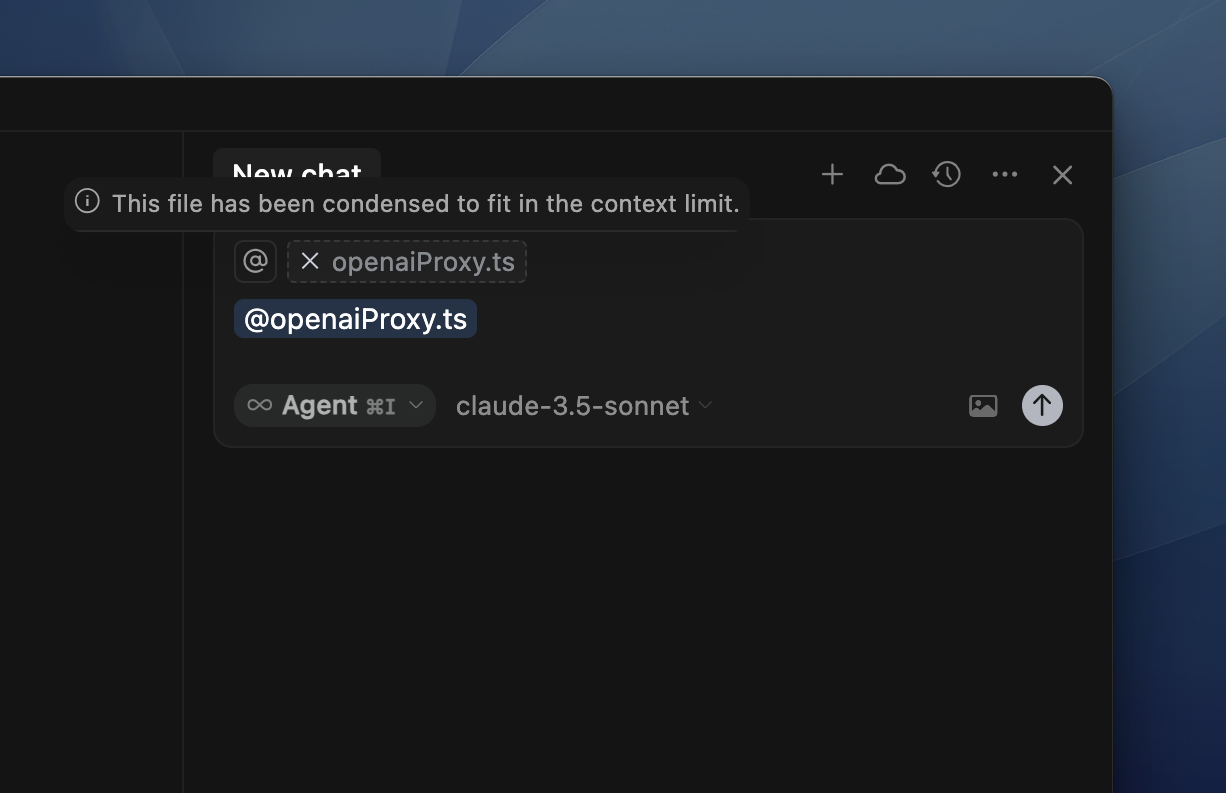
Cursor 再入門: コア: エージェント – チャット: 要約
メッセージの要約
会話が長くなると、Cursor はコンテキストを自動的に要約して管理し、チャットを効率的に保持します。コンテキストメニューの使い方を学習し、ファイルがモデルコンテキスト・ウィンドウに収まるようにファイルが圧縮されることを理解しましょう。
/summarize コマンドの使用
チャットで /summarize コマンドを使用して要約を手動でトリガーできます。このコマンドは、会話が長くなりすぎたときにコンテキストを管理するのに役立ち、重要な情報を失うことなく、効率的に作業を続けることを可能にします。
要約の仕組み
会話が長くなると、モデルのコンテキストウィンドウの制限を超えてしまいます :
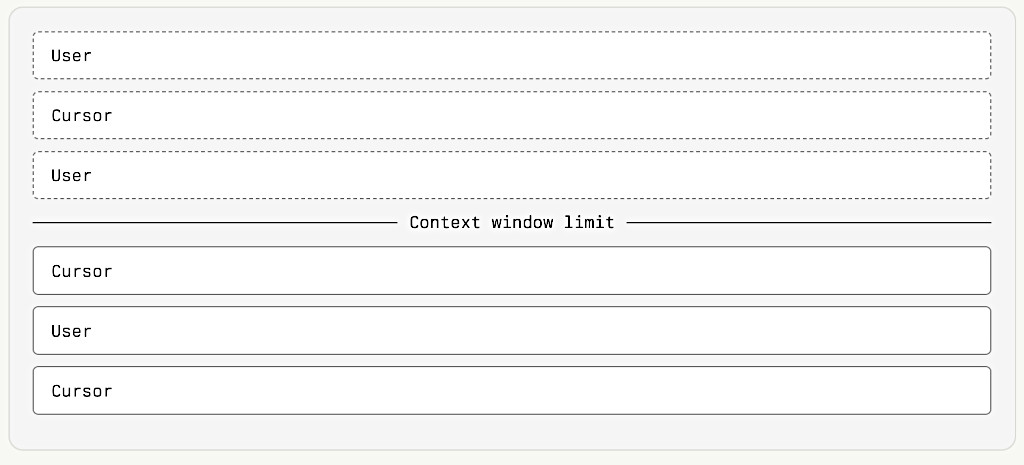
これを解決するため、Cursor は古いメッセージを要約して、新しい会話のためのスペースを作ります。
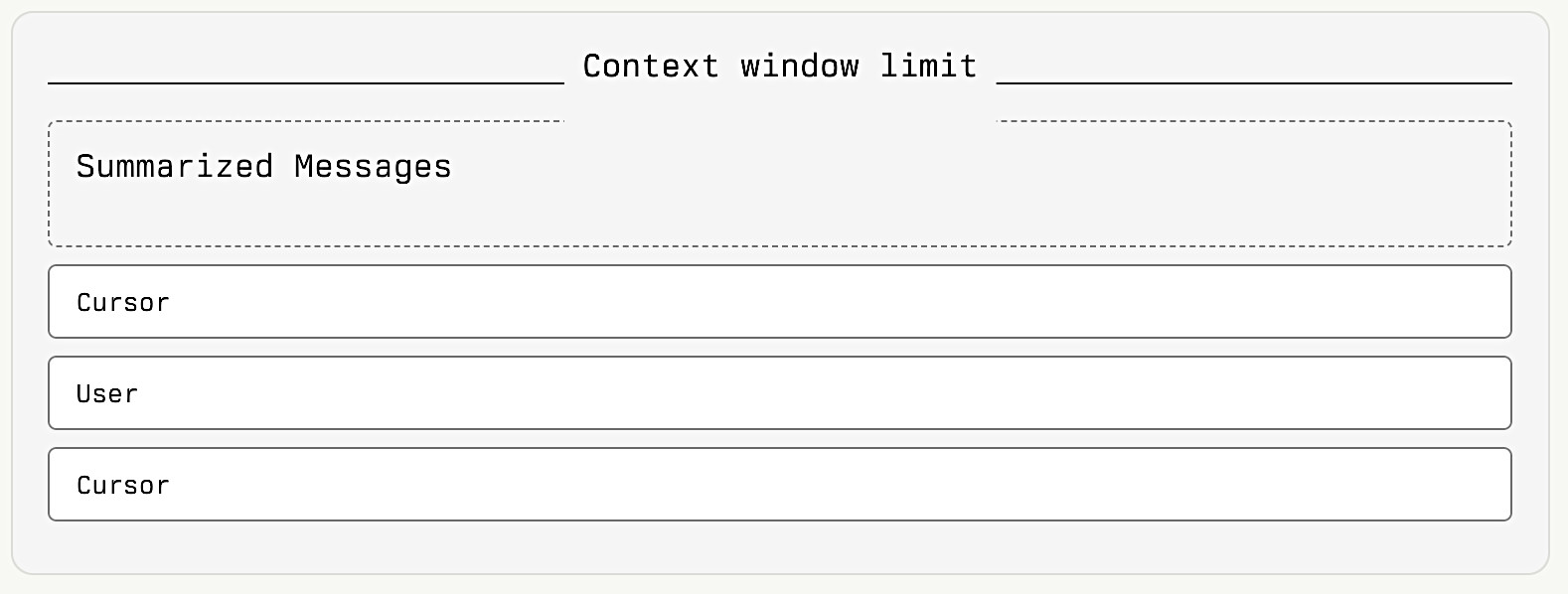
ファイル & フォルダの圧縮 (condensation)
チャット要約が長い会話を要約する一方で、Cursor は大きなファイルやフォルダを管理するために別のストラテジーを使用します: スマート圧縮 (smart condensation) です。ファイルを会話に含める際、Cursor はそれらのサイズと利用可能なコンテキストスペースに基づいてそれらを表現する最適な方法を決定します。
ファイル/フォルダが置かれ得る様々な状態を以下に示します :
圧縮 (Condensed)
ファイルやフォルダがコンテキストウインドウに収まらないほど大きすぎる場合、Cursor は自動的にそれらを圧縮します。圧縮は、関数シグネチャ、クラス、メソッドのようなモデルの主要な構造化要素を表します。この圧縮ビューでは、モデルは必要に応じて特定のファイルを展開することを選択できます。このアプローチにより、利用可能なコンテキストウィンドウを最大限に効果的に活用できます。
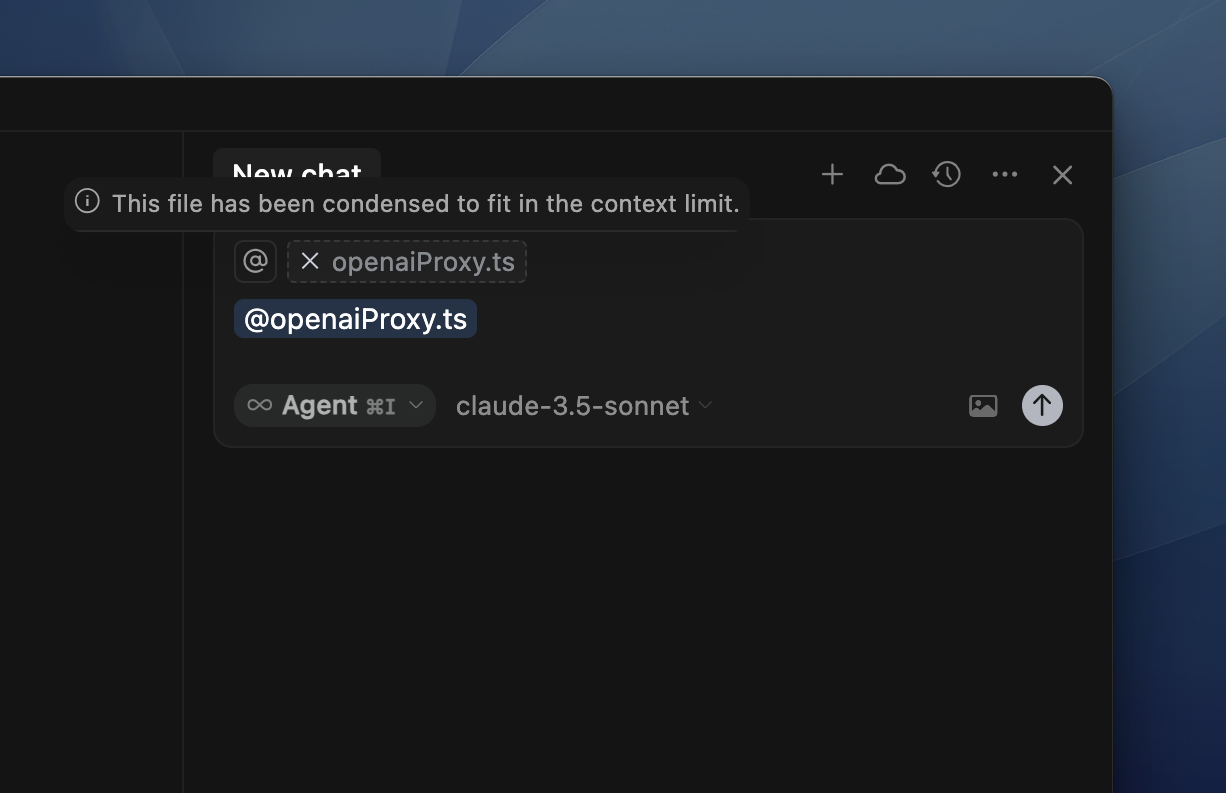
大幅な圧縮
ファイル名に “Significantly Condensed” ラベルがついている場合、ファイルは、圧縮された形式でも、全体を含めるには大き過ぎます。モデルにはファイル名のみが渡されます。
Not included
ファイルやフォルダの横に警告アイコンが表示される場合、その項目は、圧縮された形式でも、コンテキストウィンドウに含めるには大き過ぎます。これは、コードベースのどの部分がモデルからアクセス可能かを把握するのに役立ちます。
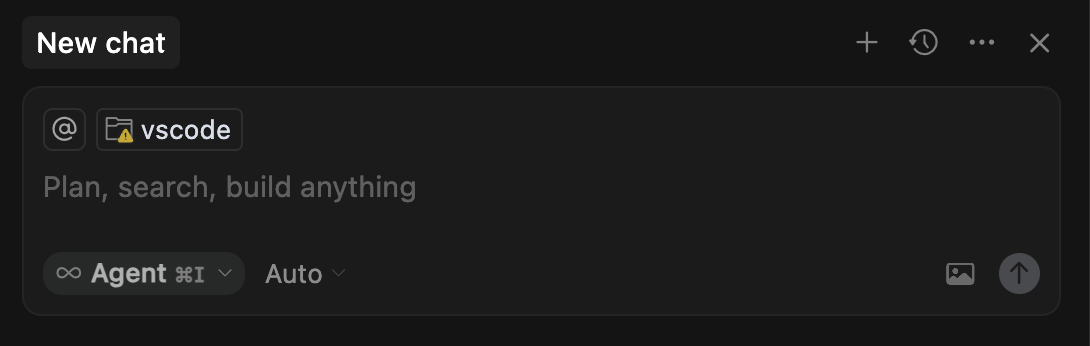
以上